Потеря пакетов – общая проблема при передаче данных по сети. Это может вызвать задержки и ухудшение качества связи. Проверка потери пакетов важна для диагностики и устранения проблем сетевого соединения.
В командной строке есть инструменты для проверки потери пакетов, например, Ping. Ping отправляет запросы на хост и измеряет время ответа. Если есть ошибки, это может значить потерю пакетов. Чтобы проверить потерю пакетов через Ping, откройте командную строку и введите "ping ".
Например, чтобы проверить потерю пакетов на "google.com", введите "ping google.com". Результаты отобразятся. Если все пакеты доставлены, то потерь нет. Если есть потеря пакетов, Ping покажет информацию, процент потерь и задержку.
Использование Ping для проверки соединения
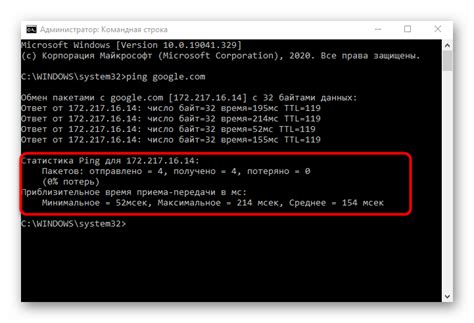
Для использования утилиты ping в командной строке необходимо выполнить следующую команду:
| ping |
| Ответ от : время=XXms TTL=XX |
Здесь время указывает задержку между отправкой и получением пакета в миллисекундах, а TTL (Time To Live) указывает количество промежуточных узлов, которые были пройдены пакетом.
Если пакеты достигают узла успешно, то выпадающая потеря пакетов будет равна 0%. Однако, если в ответе утилиты ping отображается сообщение "Превышен интервал ожидания для запроса", это может указывать на потерю пакетов. Чтобы проверить потерю пакетов более точно, можно выполнить команду ping с опцией "-t", которая позволяет выполнить бесконечное число запросов, пока не будет прервана пользователем.
Определение потери пакетов с помощью команды traceroute
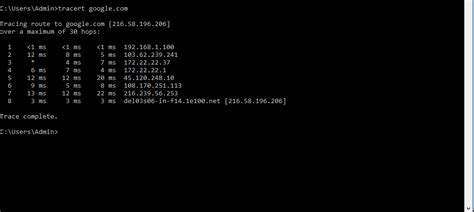
Чтобы определить потери пакетов с помощью команды traceroute, нужно:
- Откройте командную строку.
traceroute google.comПосле выполнения команды traceroute вы увидите список всех точек маршрута, которые проходят пакеты данных. В столбце Loss% будет указан процент потери пакетов на каждом участке пути.
Если в столбце Loss% указано значение отличное от нуля, это может свидетельствовать о проблеме с сетью и потере некоторых пакетов данных. Высокий процент потери пакетов может сказаться на работе сети и привести к плохому качеству соединения.
С помощью команды traceroute вы сможете быстро и легко определить потерю пакетов и выявить возможные проблемы в сети.
Проверка статистики потери пакетов с помощью утилиты mtr
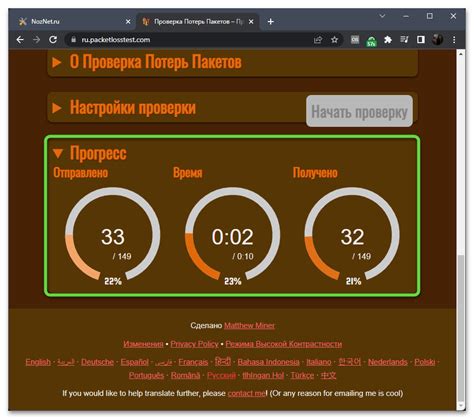
Для проверки потери пакетов с помощью mtr, необходимо выполнить следующую команду в командной строке:
mtr [IP_адрес_или_доменное_имя]
Например, чтобы проверить потерю пакетов к серверу example.com, необходимо выполнить следующую команду:
mtr example.com
Выполнение этой команды поможет определить, где возникают проблемы с сетевым покрытием на маршруте и принять меры для их устранения.
Использование утилиты hping для определения потери пакетов
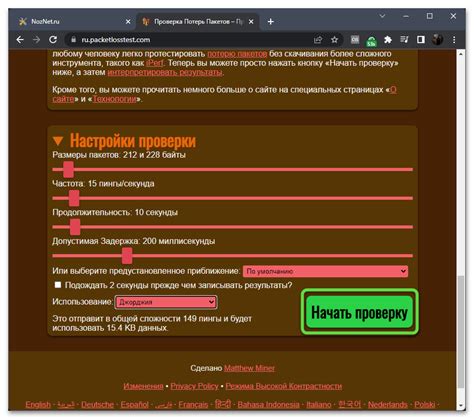
Сначала необходимо установить утилиту hping на своей операционной системе. Она доступна на большинстве платформ, включая Linux, Windows и Mac OS.
После установки hping можно приступить к проверке потери пакетов. Для этого выполните следующие шаги:
- Откройте командную строку или терминал.
- Введите команду hping, затем укажите IP-адрес или доменное имя целевого узла. Например:
hping -c 100 example.com
Hping начнет отправку пакетов на указанный узел. После завершения операции вы увидите результаты, включая количество отправленных и полученных пакетов, а также потерю пакетов в процентах.
Если количество отправленных и полученных пакетов совпадает, то потери пакетов отсутствуют. Однако, если количество полученных пакетов меньше отправленных, это может указывать на потерю пакетов в сети.
Утилита hping предлагает различные опции для анализа потери пакетов, такие как установка временных интервалов между пакетами или изменение их размера. Изучите документацию по утилите, чтобы узнать больше о доступных функциях.
Проверка потери пакетов с помощью iperf
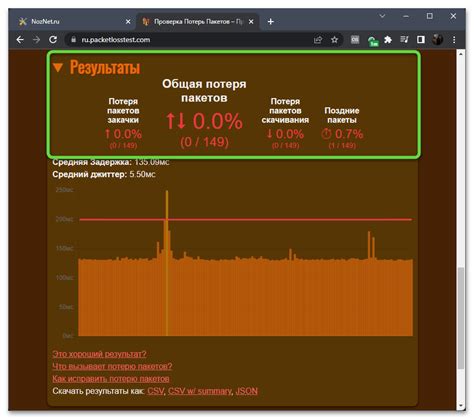
Для проверки потери пакетов с использованием iperf установите утилиту на компьютер:
$ sudo apt-get install iperf
После установки запустите iperf для выполнения проверки потери пакетов.
Запустите iperf в режиме сервера на одном компьютере:
$ iperf -s
Затем на другом компьютере запустите iperf в режиме клиента, указав IP-адрес сервера:
$ iperf -c
Использование команды iperf позволяет проверить потерю пакетов и получить информацию о пропускной способности сети. Этот инструмент полезен для настройки и анализа сетевых соединений.
Анализ потери пакетов с помощью Wireshark
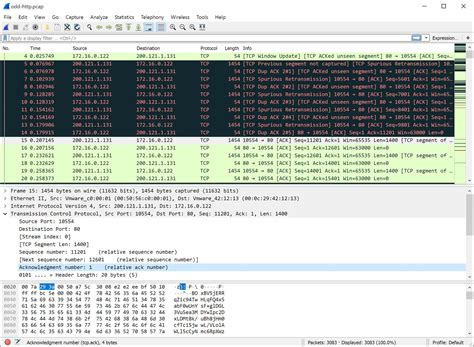
Для анализа потери пакетов с помощью Wireshark следуйте этим шагам:
- Запустите Wireshark и выберите сетевой интерфейс для записи трафика.
- Начните запись сетевого трафика, нажав на кнопку "Старт" или используя клавишу F5.
- Прослушивайте сетевой трафик в реальном времени и отслеживайте появление пакетов.
- В случае обнаружения потери пакетов, остановите запись для детального анализа проблемы.
- Найдите пакеты с ошибками или потерями и проанализируйте их содержимое.
- Определите причину потери пакетов, например, проблему сетевого подключения или неисправности в сетевом оборудовании.
- Примите меры для устранения проблемы и повторно проверьте потерю пакетов.
Wireshark предоставляет множество инструментов для анализа трафика, включая возможность фильтрации пакетов, сохранения их для последующего изучения и генерации отчетов. Подробные настройки и функции Wireshark можно изучить в его документации и руководствах.
Анализ потери пакетов с помощью Wireshark поможет вам быстро обнаружить и устранить проблемы в сети, повысить ее надежность и качество передачи данных.